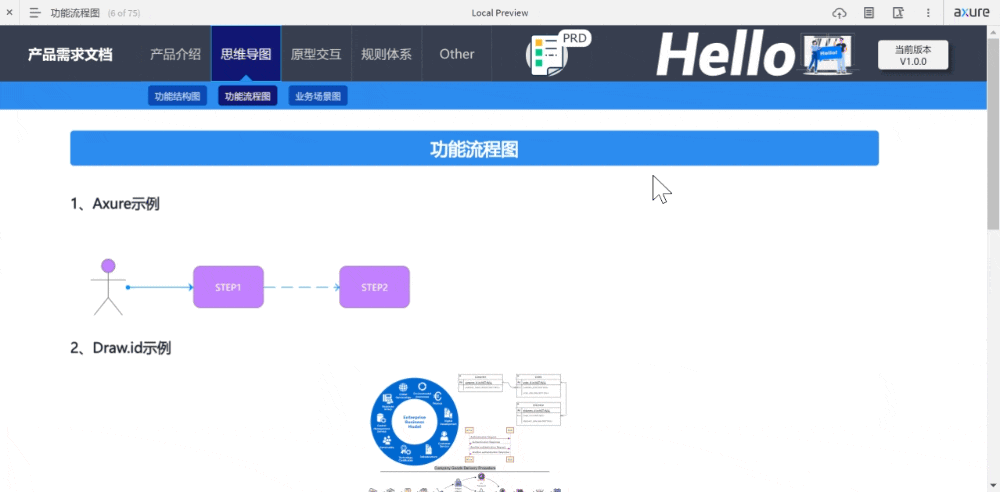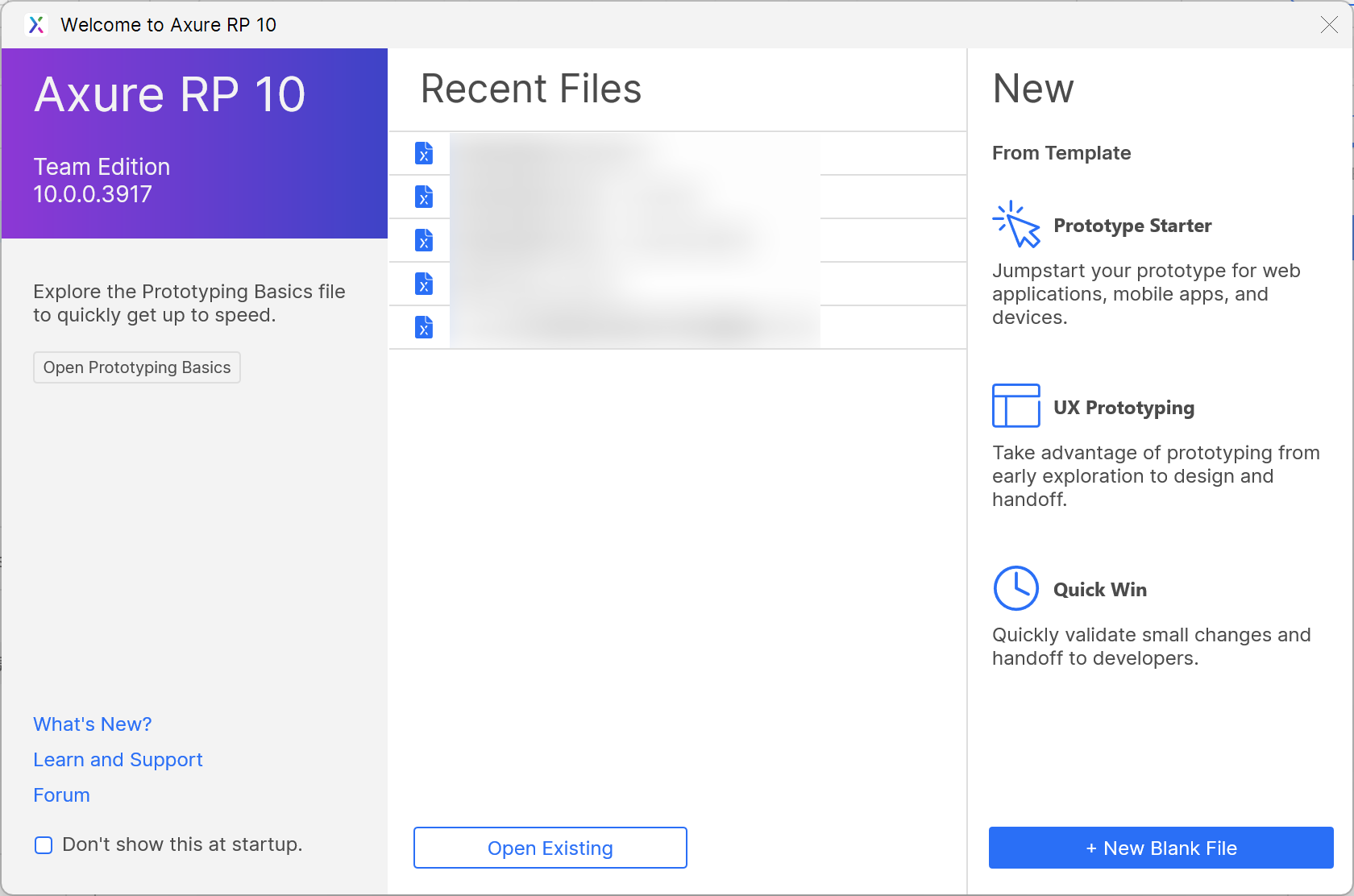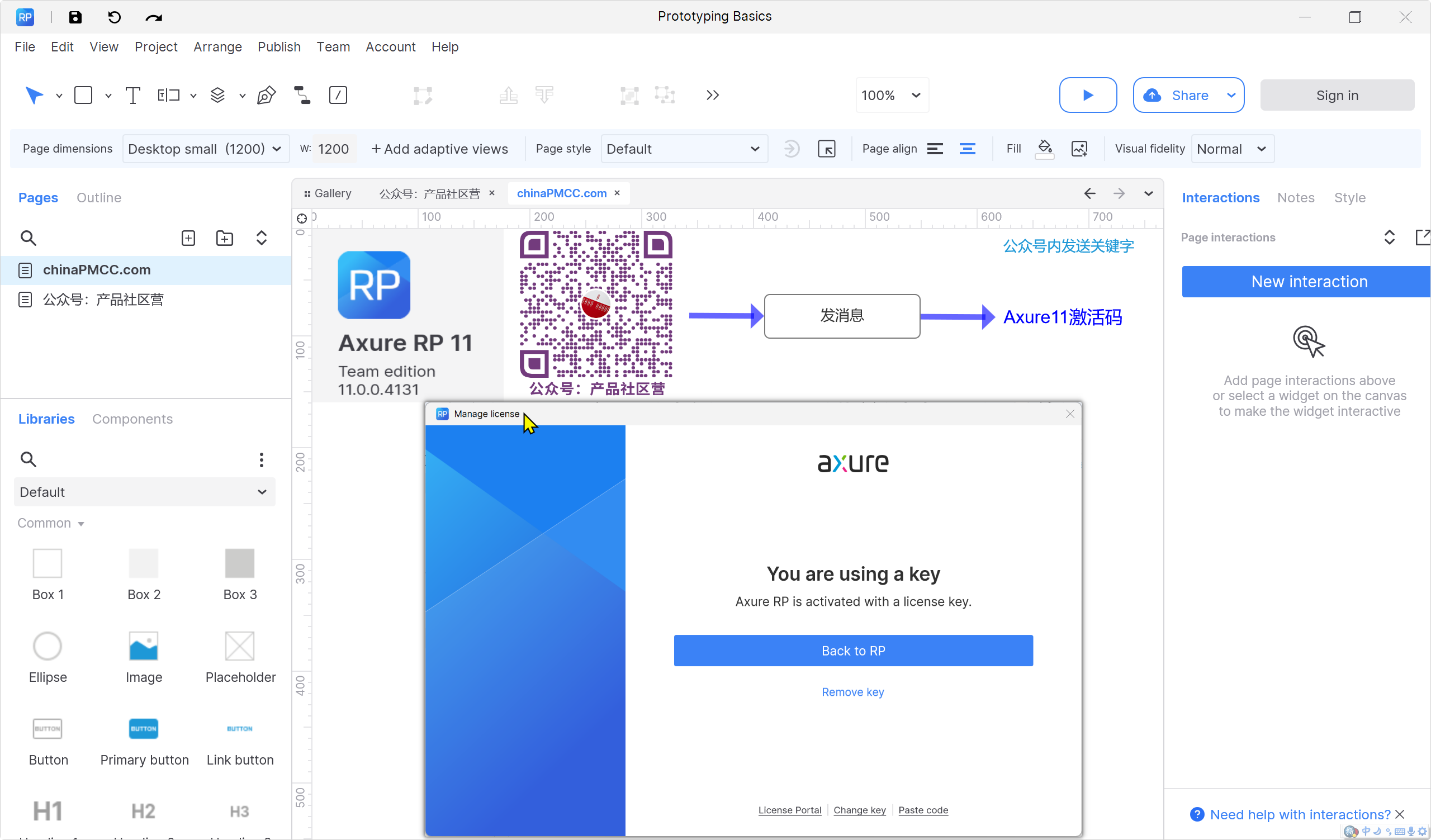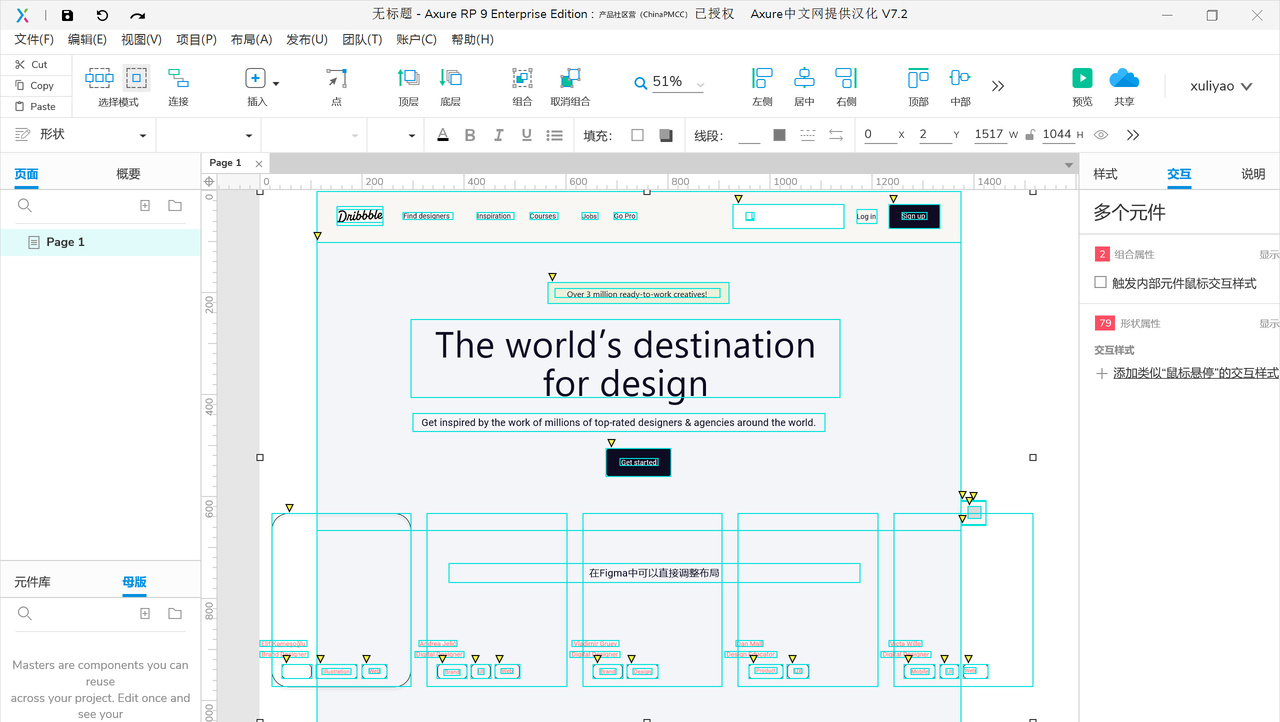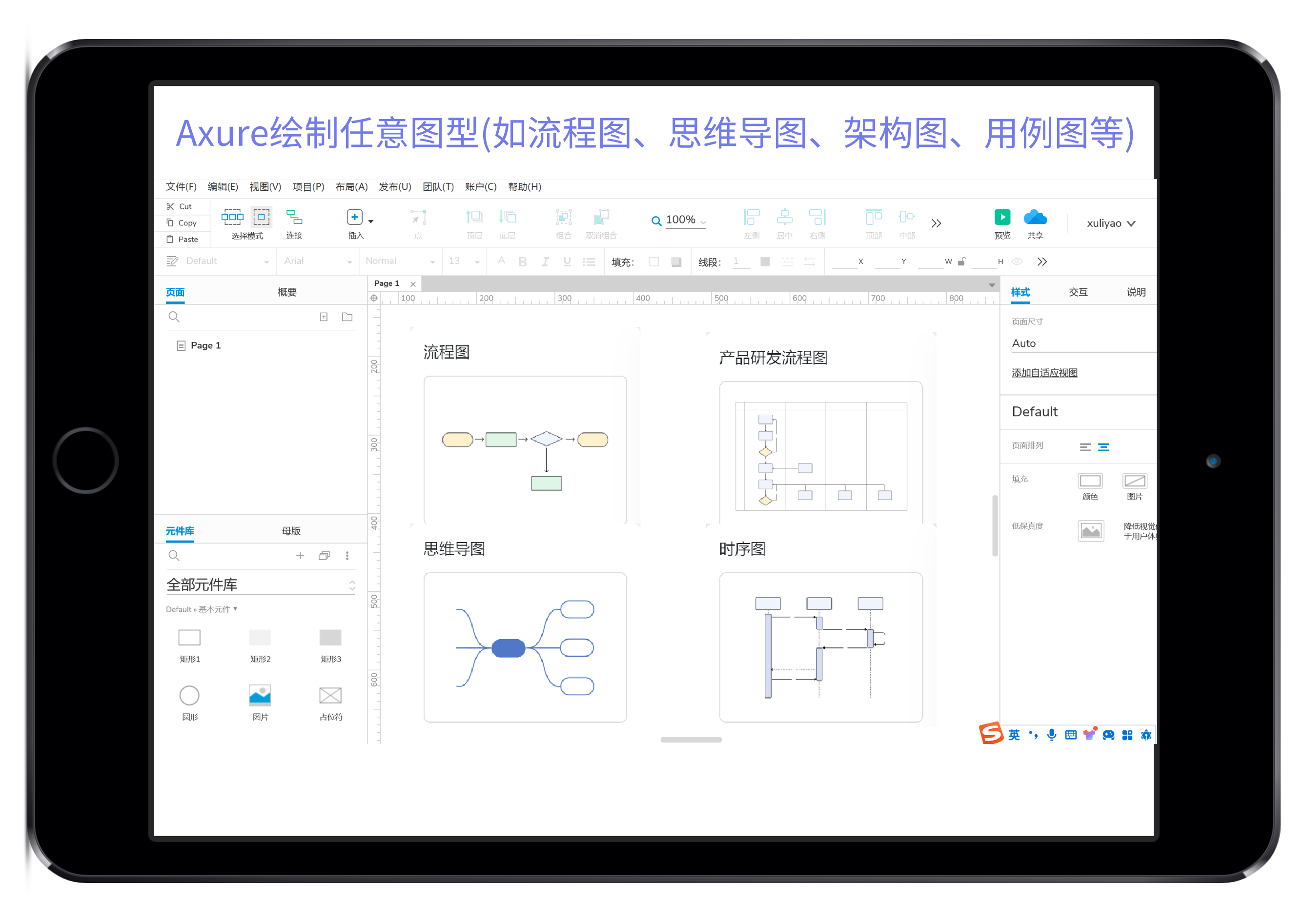
Axure绘制任意图形(如流程图、思维导图、架构图、用例图等)

引言
Axure中稍微复杂点业务功能就需要我们绘制流程图、时序图等,通常你用哪些工具?完成后怎么导入到Axure中?
通常绘图工具:Visio、Xmind、Axure等、你是不是画完贴个图到Axure中?每次修改每次得贴一遍,不仅容易忘,大小比例不对模糊不清;
绘图图形目标就是一处修改,多处同步,下面提供三种方法:
- Axure原型中利用Flow元件,进行流程图的绘制
简单便捷,保存在Axure本地文件 - Draw.id中绘制各类图,通过URL进行访问
文件在云端,可多人协作,模板使用高效 - 飞书中绘制文档或各类图,通过URL进行访问
文件在云端,可多人协作,模板使用高效,呈现丰富多样

Axure中无损放大缩小查看各业务流程图、结构图等

1. Axure Flow·本地绘制
1.1 Axure元件的Flow中选择相应形状,颜色,箭头等,简单方便,但没有模板效率较低。
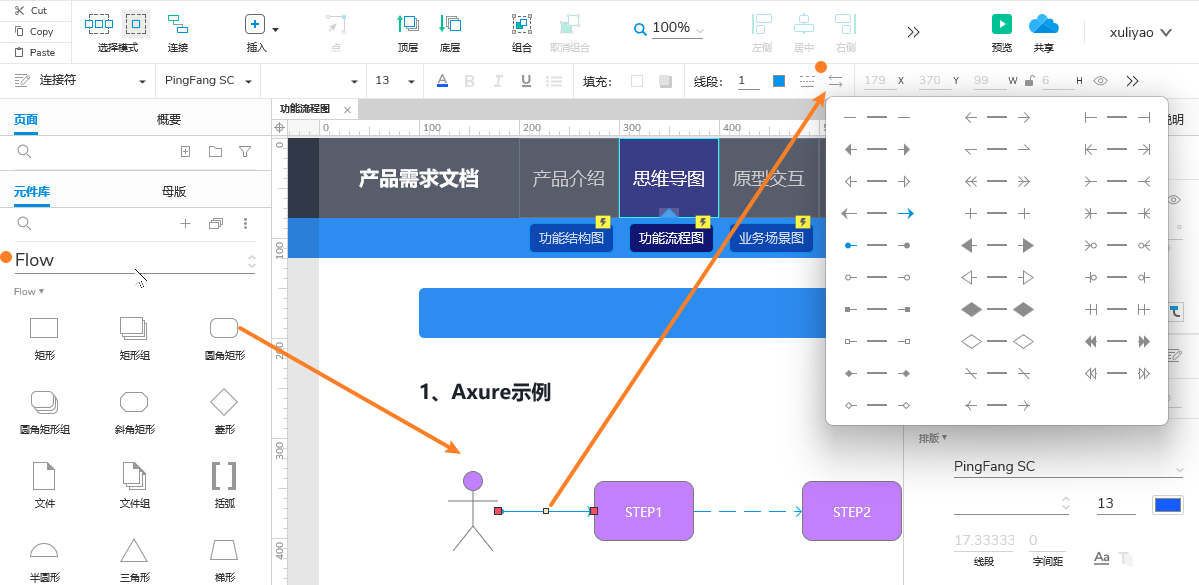
2. Draw.io·云端绘制
draw.io 是构建绘图应用程序的技术栈,也是全球使用最广泛的基于浏览器的最终用户绘图软件。
官方网站:https://www.drawio.com/
2.1 Draw直接点击Start 即可使用,无需登录注册

2.2 Draw中可使用模板直接套用,完成后文件 → 导出为 → URL,复制URL。

2.3 将Draw复制的URL,粘贴到Axure的内联框架的外部URL中。

3. 飞书·云端绘制
3.1 在文档中插入画板,模板丰富,素材,画笔等组件使用方便,快而美。

3.2 鼠标移至画板上方,复制URL链接。

3.3 将飞书复制的URL,粘贴到Axure的内联框架的外部URL中。

- 标题: Axure绘制任意图形(如流程图、思维导图、架构图、用例图等)
- 作者: xuliyaoPro
- 创建于 : 2024-03-14 00:00:00
- 更新于 : 2024-03-14 00:00:00
- 链接: https://chinapmcc.com/2024/03/14/产品开发流程/Axure绘制任意图形(如流程图、思维导图、架构图、用例图等)/
- 版权声明: 本文章采用 CC BY-NC-SA 4.0 进行许可。
评论